|
|
||
|
|
SSL-VPNでリモートアクセス環境(1)しばらく使っていると、外部から自宅内にある端末にアクセスしたくなります。これは「はしか」です。誰もが感染します。はしかはやっておきましょう。 いろいろリモートアクセスの方法はありますが、ここはブラウザベースのSSL-VPNをチョイスします。SSLエージェントを使用しないタイプのほうが後腐れありません。 良いソフトウェアにSSL-Explorerがあります。 と思ったら、いつのまにかSSL-Explorerは開発が止まっているようです。 後継ソフトであるAditoを採用します。 ※2009/12/06 AditoはいつのまにかOpenVPN ALSという名前に変化していました。中身は変わってないようです。 ただでさえ情報が少ないのに、OpenVPNというまぎらわしい名前で情報収集のときに面倒そうです。 勘弁してください。 AditoはHTTPS経由でVPNを張り、予め設定してあるアプリケーションを利用できます。 SSL経由のWindowsファイル共有、SSL経由のリモートデスクトップ(RDP)、SSL経由のウェブブラウズなど、機能が多いのが便利です。 英語ですが、こちらにもAditoのインストール解説があります。 installing_and_running_the_adito_server AditoはJavaで動作します。sun-java(JDK)をインストールしておきましょう。 そしてAditoのインストールにはantを用いますので、そちらもインストールしましょう。 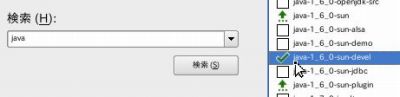 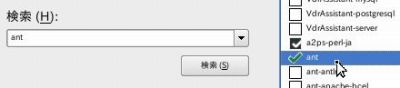 次にAditoをダウンロードします。 SourceForge 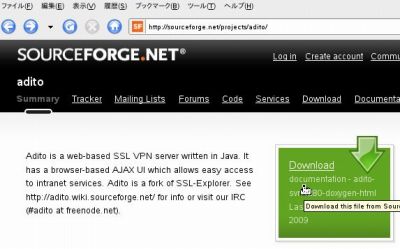 ダウンロードはソースとバイナリがあり、ファイル名に「bin」に含まれているほうをダウンロードします。 圧縮形式はtar.gzとzipがありますが、どちらもでかまいません。 ここではtar.gzを選択しました。 ダウンロードしたらコマンドラインから解凍します。 >su #tar xzvfadito-0.9.1-bin.tar.gz #mv adito-0.9.1 /opt 解凍したディレクトリは伝統的に/optに配置します。 aditoをインストールします。 #cd /opt/adito-0.9.1 #ant install 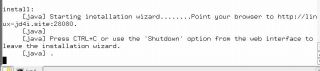 メッセージが表示されます。 内容は「ブラウザから「http://IPアドレス:28080」にアクセスして設定しろ」とあります。 コンソールをそのままに、ブラウザを立ち上げて「http://IPアドレス:28080」にアクセスすると設定画面が表示されます。 Create New Certificateを選択します。 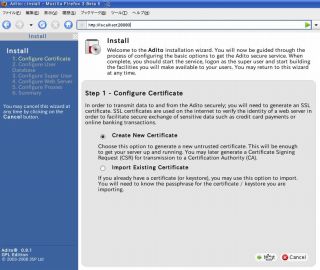 証明書のフレーズです。なにか長い単語を設定しましょう。KeyStoreの生成鍵となるだけで、パスワードとは異なります。 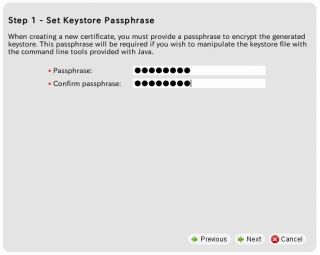 次に証明書情報を入力します。その証明書がどこで生成されたものか、のメモになります。 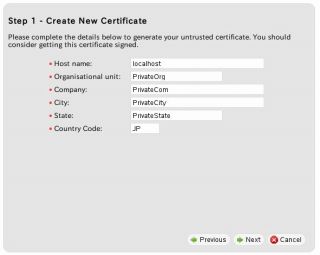 次にユーザ情報のデータベースを選択します。Builtinを選択すればAditoに登録したユーザ情報を使用します。Linuxのユーザ認証を使用する場合はUnitとなります。AD連携する場合は、もちろんActiveDirectoryを選択します。 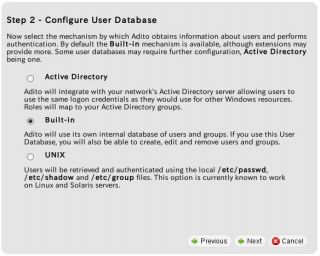 管理者アカウントを登録します。 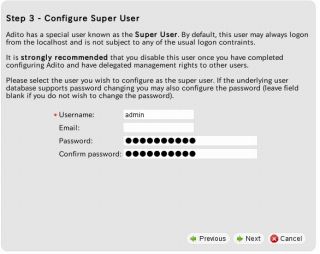 サービスの待ち受けのアドレスを選択する場合です。「All Interface」が選択されていれば、全てのアドレスです。 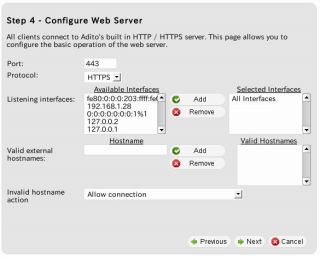 Proxyの設定。これはAditoが外部HTTPへアクセスするときに使用するProxyです。 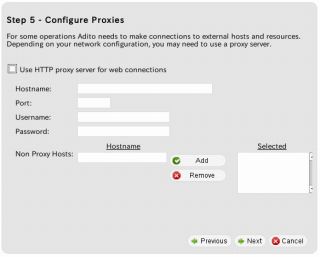 Finishを終えれば設定は完了です。 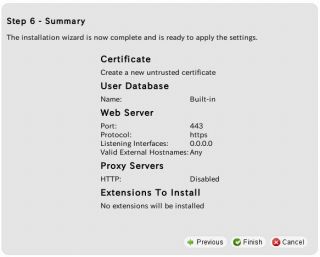 設定が終了すれば、次はサービスに登録します。 #ant install-service スタートファイルをコピーします。 #ant start 起動コマンドを叩いて、起動を確認します。(というか、起動しています) #services adito start Starting Adito... Adito is alreadyrunning. ここまでの手順で順番などをミスっていると、ここで何度やってもうまく起動しない症状に陥ります。 ※メモリ容量が少ないと、起動をかけてもサービスが起動してくれません。logs/wrapper.logに記述されてます。 256ではダメでした。これはJavaVMのヒープメモリの仕様(搭載メモリ1/4まで)に関わっているようです。 試しに他のPCのブラウザからアクセスしてみましょう。 アクセスはSSL経由なので、アドレスは「https://IPアドレス」です。 するとアクセスできません。(ローカルからはアクセスできるのに) もちろんファイアーウォールが頑張っているからです。 [YaST]-[セキュリティとユーザ]-[ファイアーウォール]-[許可するサービス]でHTTPSを選択します。 が、HTTPSが一覧にありません。 しょうがないので、詳細から直接ポート番号「443」を設定します。 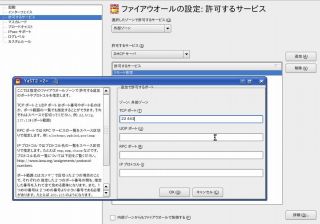 これで他PCからアクセスできます。 ブラウザでアクセスすると、ログイン画面が現れます。あらかじめ作成した管理者アカウントでログインします。 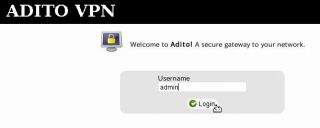 あとなんか不具合起こしてログインできなくなったとき、サービスの再起動ではなく「ant restart」したほうがいいようです。 そもそもなんで認証が止まるのか不明ですけどね。 なお、再起動したらAditoが自動起動するように設定しておきましょう。 #chkconfig--add adito これで自動起動するようになりました。 Aditoの具体的な設定はこちらのページで解説します。 ・SSL-VPNでリモートアクセス環境(2) 追記 Windows版のSSL-Explorerの方は、インストーラタイプもあります。 Windows版SSL-Explorer 探すのにかなり苦労しますがWindowsdで構築する場合はこちらのほうが便利でしょう。 |
|
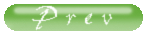 |